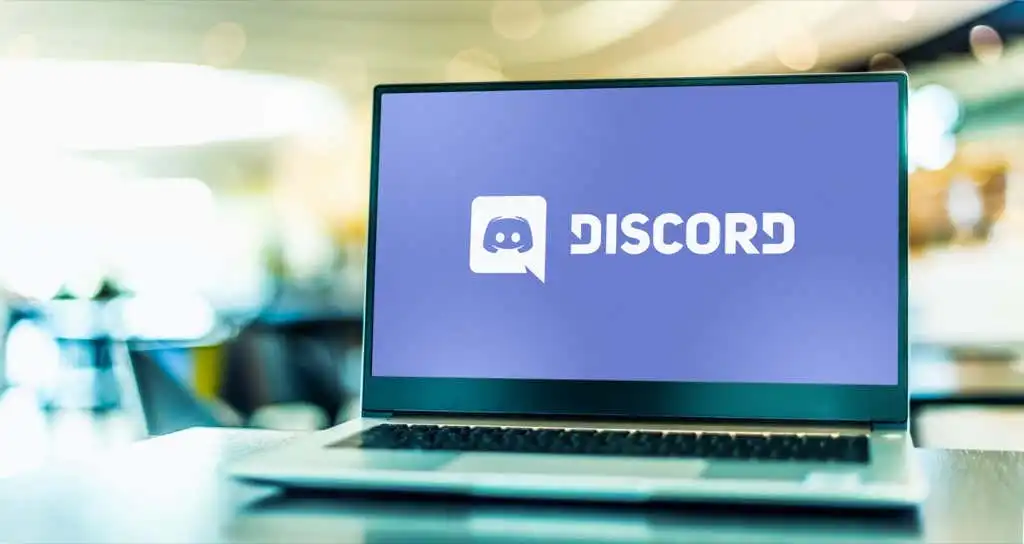Discord là một ứng dụng VoIP cung cấp nhiều tính năng cho game thủ, bao gồm khả năng phát trực tuyến trò chơi của bạn. Có một số cách để bạn có thể phát trực tiếp Discordvà tùy chọn “Phát trực tiếp” được thiết kế đặc biệt để chơi game.
Trong bài viết này, chúng tôi sẽ hướng dẫn bạn cách Phát trực tiếp trên Discord để phát trực tuyến trò chơi của bạn trên Windows, Mac, Android và iPhone. Và, vì Go Live chỉ hoạt động cho trò chơi, chúng tôi cũng sẽ đề cập đến cách bạn có thể chia sẻ màn hình của mình hoặc phát trực tuyến một ứng dụng không phải trò chơi.
Nội dung bài viết
Làm thế nào để phát trực tiếp Discord trên Windows hoặc Mac
Để sử dụng chức năng “Phát trực tiếp”, hãy bật Discordbạn sẽ cần ba thứ: A Discord tài khoản độc lập Discord ứng dụng và quyền truy cập vào một Discord người phục vụ. Hãy nhớ rằng bạn chỉ có thể chia sẻ màn hình của mình qua Discord ứng dụng và không qua trình duyệt web.
Phát trực tiếp Discord trên Windows hoặc Mac, hãy làm theo sáu bước sau:
- Đảm bảo trò chơi bạn muốn phát trực tuyến đang mở trong nền, sau đó mở Discord.
- Enter một người phục vụ bằng cách chọn biểu tượng của nó trong thanh bên.

- Enter một kênh thoại bằng cách nhấp vào nó. Bất kỳ ai trong kênh này đều có thể xem luồng của bạn.

- Bên dưới danh sách kênh, phải có một biểu ngữ hiển thị trò chơi bạn đang chơi. Chọn biểu tượng trông giống như một máy quay video trên màn hình. Nếu không có ở đây, hãy xem cách thêm trò chơi theo cách thủ công bên dưới.

- Chọn độ phân giải màn hình và khung hình mỗi giây (FPS) của bạn và chọn Chưa lên.

- Một cửa sổ bây giờ sẽ xuất hiện bên trong Discord hiển thị luồng trực tiếp của bạn. Tại thời điểm này, bất kỳ người dùng nào trong cùng kênh với bạn sẽ có thể xem luồng trực tiếp của bạn.

Bạn có thể kết thúc luồng bằng cách chọn Dừng phát trực tuyến trong biểu ngữ bên dưới danh sách kênh. Biểu tượng trông giống như một màn hình với x bên trong màn hình.
Ghi chú: Để phát trực tuyến ở độ phân giải 1080p trở lên hoặc 60 FPS, bạn phải Discord Thuê bao Nitro.
Cách thêm trò chơi vào Discord
Nếu Discord không tự động nhận dạng trò chơi của bạn, nó sẽ không cung cấp cho bạn tùy chọn “Phát trực tiếp”. Trong trường hợp này, bạn có thể thêm trò chơi theo cách thủ công như sau:
- Lựa chọn Settings (các biểu tượng bánh răng bằng tên của bạn ở cuối danh sách kênh).

- Lựa chọn Trạng thái hoạt động từ thanh bên.

- Bạn sẽ thấy một biểu ngữ có nội dung “Không phát hiện trò chơi nào”. Bên dưới cái này, hãy chọn Thêm nó!

- Trong hộp thả xuống, chọn trò chơi bạn muốn phát trực tiếp và chọn Thêm trò chơi. Bạn phải cài đặt trò chơi ở chế độ nền để trò chơi xuất hiện trong menu thả xuống.

- Bây giờ bạn có thể Phát trực tiếp trên Discord.

Cách phát trực tuyến bất kỳ ứng dụng nào trên Discord
Như chúng tôi đã đề cập, một trong những hạn chế chính của chức năng “Phát trực tiếp” trong Discord là bạn không thể phát trực tuyến bất kỳ thứ gì khác ngoài trò chơi. May mắn thay, Discord có chức năng chia sẻ màn hình thông thường mà bạn có thể sử dụng cho các chức năng này.
- Tham gia kênh thoại bằng cách nhấp vào kênh đó.

- Ở cuối danh sách kênh, hãy chọn Màn hình.

- Trong cửa sổ bật lên, chọn màn hình hoặc ứng dụng bạn muốn phát trực tiếp.

- Đặt kênh, độ phân giải và khung hình mỗi giây, sau đó chọn Chưa lên.

- Luồng của bạn bây giờ sẽ xuất hiện dưới dạng một cửa sổ bên trong Discord.
Bây giờ bạn sẽ chia sẻ màn hình của mình với bất kỳ người nào trong cùng một kênh thoại. Nếu chia sẻ màn hình không hoạt động, hãy thử các Discord sửa lỗi chia sẻ màn hình.
Ghi chú: Nếu bạn chia sẻ một màn hình, thay vì một ứng dụng cụ thể (như một trò chơi), Discord sẽ không phát trực tuyến bất kỳ âm thanh nào đến từ ứng dụng đó. Xem hướng dẫn của chúng tôi về cách khắc phục sự cố âm thanh trong Discord dòng.
Làm thế nào để phát trực tiếp Discord trên iPhone hoặc Android
Discord cũng cung cấp tính năng chia sẻ màn hình cho người dùng iPhone và Android. May mắn thay, quá trình này về cơ bản giống hệt nhau cho cả hai thiết bị. Để chia sẻ màn hình của bạn, hãy làm theo các bước sau:
- Mở Discord ứng dụng. Nếu bạn chưa có, hãy tải xuống từ Google Play Store hoặc Apple Store.
- Vuốt sang trái để truy cập danh sách máy chủ và nhấn vào biểu tượng của một máy chủ tham gia nó.

- Nhấn vào một kênh thoại để nhập nó.

- Trong cửa sổ bật lên, hãy chọn Tham gia bằng giọng nói. Cho phép Discord quyền truy cập micrô của bạn nếu được yêu cầu.

- Chọn chia sẻ màn hình ở cuối kênh. Nó trông giống như một chiếc điện thoại di động với một mũi tên rời khỏi nó.

- Lựa chọn Hãy thử nó ra! nếu bị xúi giục. Nếu bạn đã sử dụng chức năng này trước đây, hãy bỏ qua bước này.
- Lựa chọn Bắt đầu bây giờ.

Bạn hiện đang chia sẻ màn hình của mình với bất kỳ ai trong cùng một kênh thoại. Để dừng phát trực tuyến, chỉ cần chọn Ngừng chia sẻ.

Đang phát trực tiếp Discord dễ
Phát trực tuyến trò chơi trên Discord là một cách tuyệt vời để chia sẻ trải nghiệm của bạn với bạn bè, đặc biệt nếu bạn không muốn sử dụng dịch vụ phát trực tuyến công cộng như Twitch. Vì vậy, bây giờ bạn đã biết cách Phát trực tiếp trên Discord, bạn sẽ phát trực tiếp những gì? Hãy cho chúng tôi biết trong phần bình luận!